イントロダクション
このチュートリアルでは、インサイト・ダッシュボードに表示するインサイトを生成するようにインサイトを構成する方法を示します。各項は互いの上に構築され、順番に完了する必要があります。
バックグラウンド
IPMインサイトは過去のデータと予測データを分析し、自分では見つけられなかったデータのパターンや洞察を発見するのに役立ちます。インサイトは、トレンド、異常、予測偏向または差異である可能性があります。IPMインサイトを使用すると、プランニング・プロセスのインサイト検出フェーズがデータ・サイエンスおよび財務パターン認識によって自動化されて、予測の有効性が向上します。IPMインサイトを使用すると、任意の勘定科目のデータを分析および探索できます。IPMインサイトでは、大量のマルチディメンショナル・データの処理が自動化されるため、新しい実績がシステムに導入されると、データのパターンまたは隠れた相関をすばやく検出して、レポートの合理化、予測の改善、意思決定を強化します。分析に費やす時間が減ることで全体的なプランニング・プロセスの時間を節約できます。
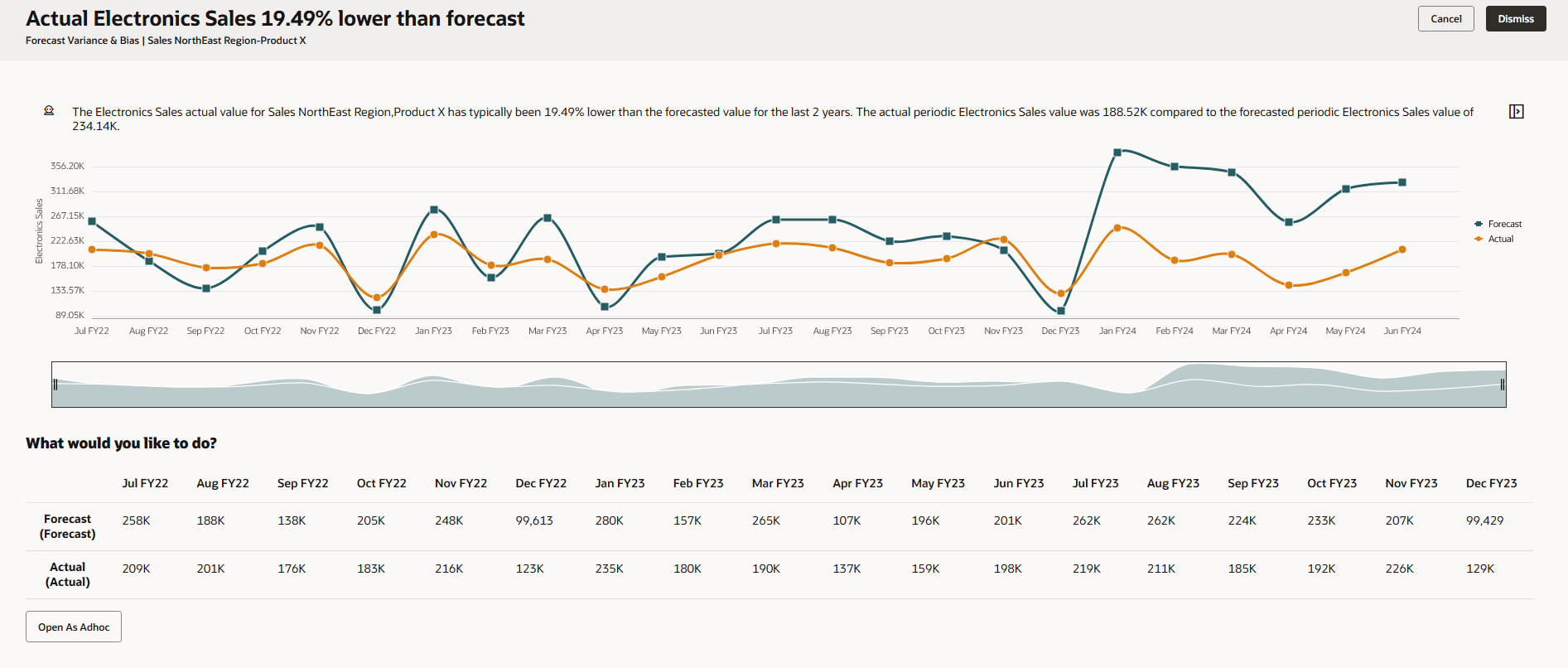
IPMインサイトを構成するには、実行する分析のタイプを選択し、分析のスライス定義を指定し、分析を構成して、インサイト・ダッシュボードに表示されるインサイトの設定を定義します。必要な数のデータ交差のインサイトを定義できます。プランナには、アクセス権を持つデータ・スライスのインサイトのみが表示されます。
自動プレディクトを使用してプレディクションを定義し、履歴データに基づいて将来のパフォーマンスをプレディクトし、そのプレディクション定義を実行するためのジョブをスケジュールして、プレディクション・プロセスを自動化できます。これらのプレディクション結果を、インサイトを生成するための入力として使用できます。
前提条件
Cloud EPMのハンズオン・チュートリアルでは、Cloud EPM Enterprise Serviceインスタンスにスナップショットをインポートする必要がある場合があります。チュートリアル・スナップショットをインポートする前に、別のCloud EPM Enterprise Serviceインスタンスをリクエストするか、現在のアプリケーションおよびビジネス・プロセスを削除する必要があります。チュートリアル・スナップショットは、既存のアプリケーションまたはビジネス・プロセスにはインポートされません。また、現在作業中のアプリケーションまたはビジネス・プロセスを自動的に置換または復元することもありません。
このチュートリアルを始める前に、次のことを行う必要があります。
- サービス管理者にCloud EPM Enterprise Serviceインスタンスへのアクセス権を付与します。インスタンスにビジネス・プロセスを作成しないでください。
- このスナップショットをアップロードして、インスタンスにインポートします。
ノート:
スナップショットのインポート中に移行エラーが発生した場合は、HSS-Shared Servicesコンポーネントを除く移行、およびコア・コンポーネントのセキュリティ・アーティファクトとユーザー・プリファレンス・アーティファクトを再実行します。スナップショットのアップロードおよびインポートの詳細は、Oracle Enterprise Performance Management Cloud移行の管理のドキュメントを参照してください。インサイトの調査
この項では、Visionのサンプル・アプリケーションを使用してインサイトを確認します。Sales NorthEast RegionエンティティのRevenueデータを分析し、このエンティティの予測を改善するためにフォーカスする必要がある領域を特定します。インサイトは、収益、経費、貸借対照表、キャッシュ・フロー、ボリュームなど、あらゆる勘定科目またはメジャーにわたるあらゆるデータに対して設定できます。
まず、Sales NorthEast Regionエンティティの基礎となるデータ(履歴データと将来の両方のデータ)を確認します。
- ホーム・ページで、「データ」をクリックします。
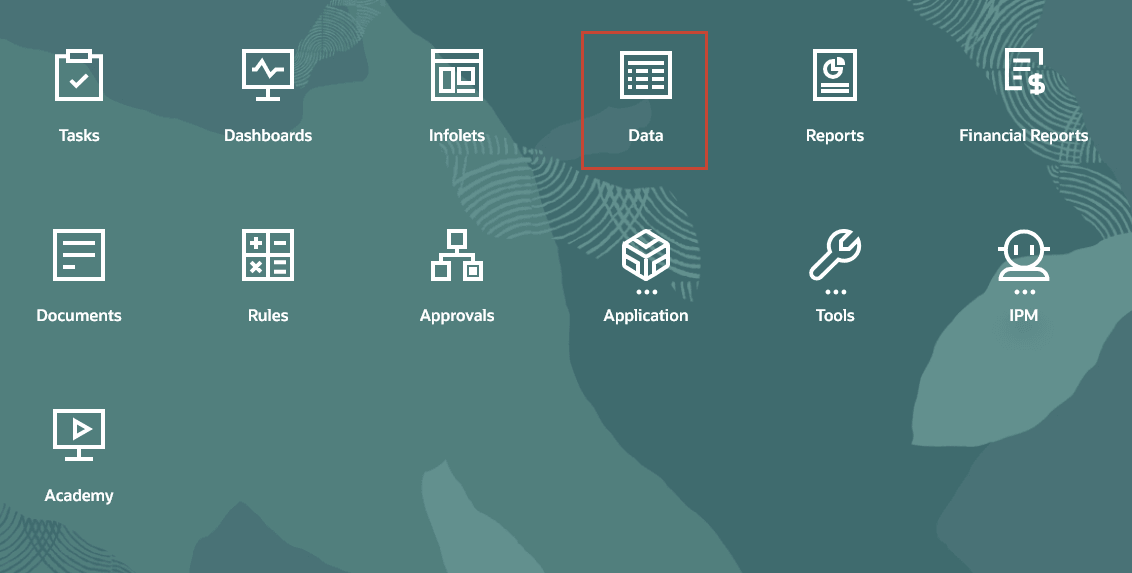
- 「データ」で、「インサイト」をクリックします。
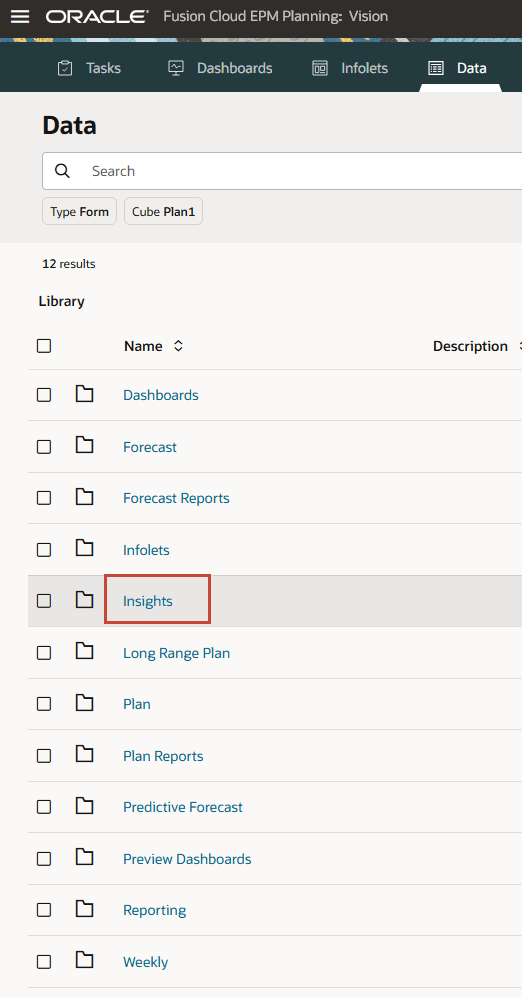
- 「インサイトの履歴データ」をクリックします。
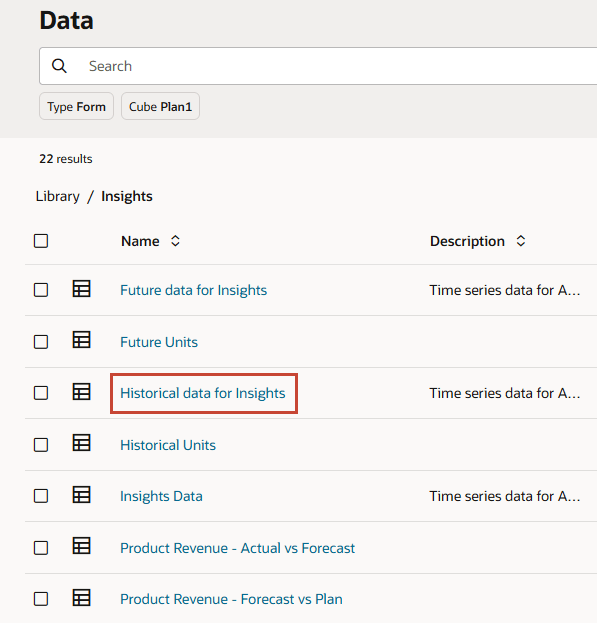
インサイトの履歴データが表示されます。
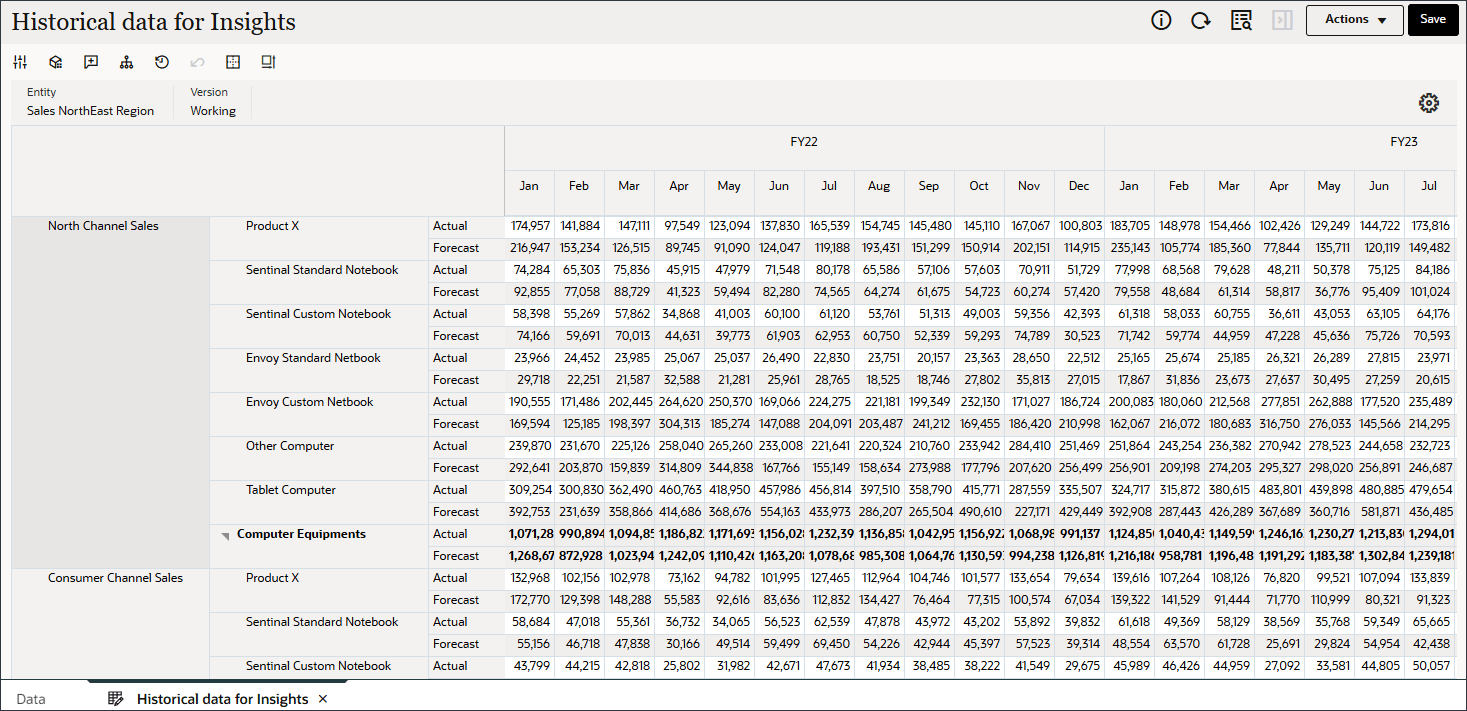
Sales NorthEast Regionエンティティには、5つのRevenueアカウントと7つのProductsがあります。収益勘定売上 北チャネル営業 消費者チャネル販売 医療販売 電子機器販売 ステープル販売
製品 製品X Sentinal標準ノート Sentinalカスタム・ノート Envoy標準ネットブック Envoyカスタム・ネットブック その他のコンピュータ タブレット・コンピュータ - 履歴データを分析し、予測の大幅な差異や偏りが存在する領域を特定するためのデータドリブンなアプローチ
- 過去の傾向とパターンを組み込んだマシン生成の予測を活用して、今後6か月のデータをより正確に予測します
履歴実績および履歴予測のデータは、1月FY22から入手できます。
次の操作を行います。
カレンダーとイベントの確認
インサイトまたは予測に関連付けるカレンダおよびイベントを定義して、インサイトまたは予測の精度を高めることができます。
IPMインサイト、高度な予測および自動プレディクションでカレンダおよびイベントを使用するには:
- カレンダを定義します。
- イベントを定義します。
- IPMインサイト・ジョブ、拡張プレディクトまたは自動プレディクトのプレディクション定義を構成するときに、インサイト、拡張プレディクトまたは自動プレディクト・ジョブをカレンダに関連付けます。その後、イベントを分析に含めるかどうかを選択します。
カレンダーの確認
カレンダでは、選択したキューブについて時系列のスコープと範囲を定義します。たとえば、日次カレンダ、週次カレンダおよび代替カレンダを作成できます。すべてのイベントがすべてのエンティティに適用可能であるとはかぎらないため、特定のエンティティについてカレンダを作成することをお薦めします。たとえば、ディワリはAPACに適用され、感謝祭は北米に適用されるため、独自のイベントを含むAPACカレンダと独自のイベントを含む北米カレンダを作成できます。
 (ナビゲータ)をクリックし、「IPM」で「構成」をクリックします。
(ナビゲータ)をクリックし、「IPM」で「構成」をクリックします。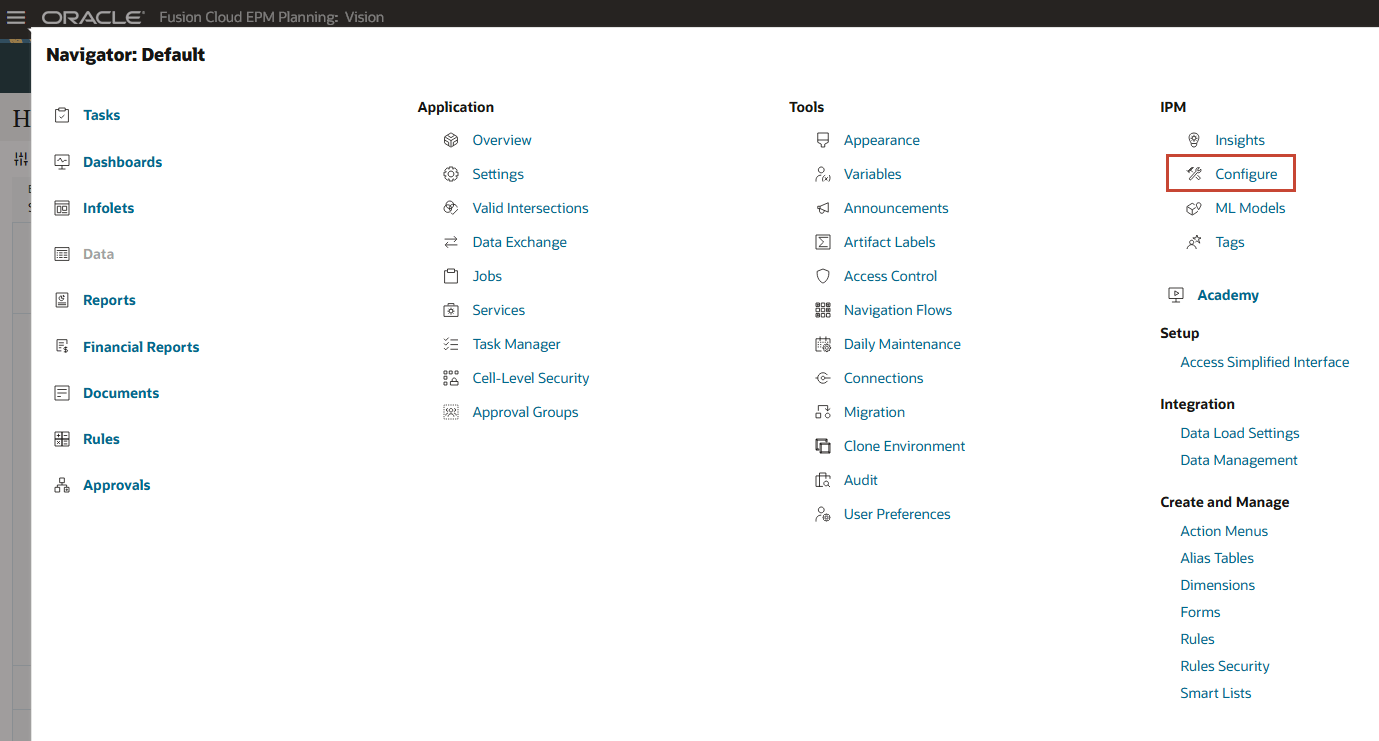
- 下部の水平タブから、「カレンダ」をクリックします。
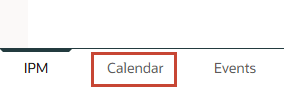
月次予測、ローリング予測および週次予測のカレンダが表示されます。
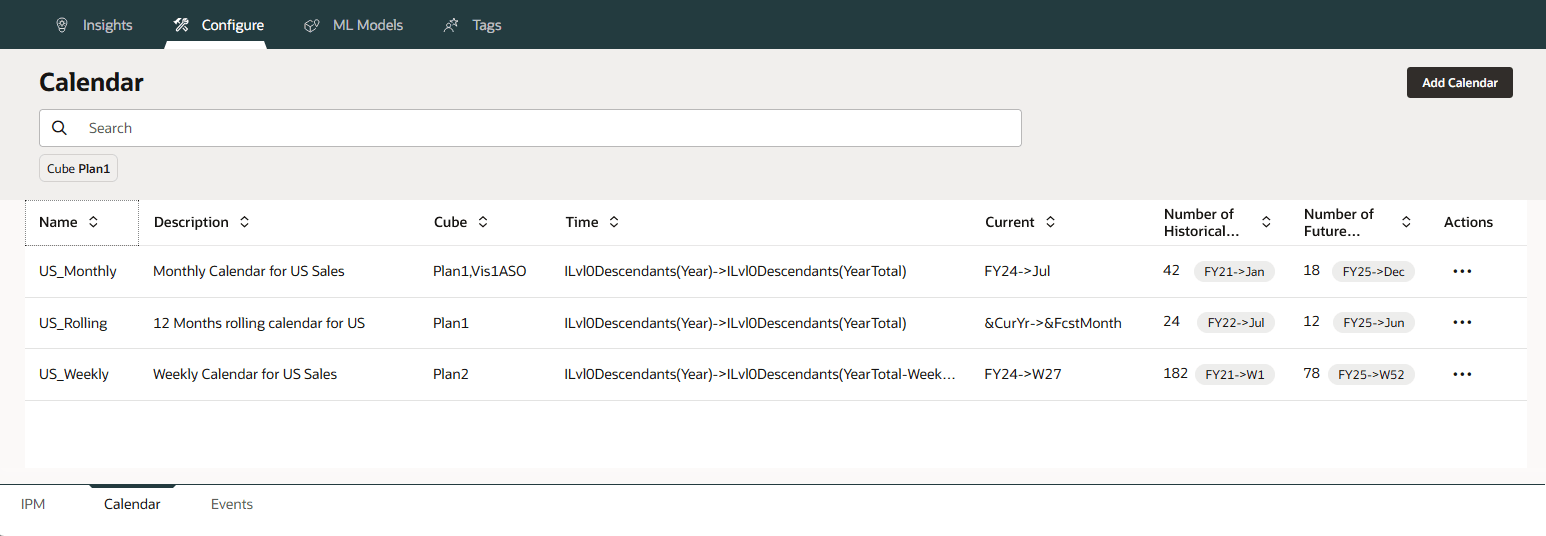
- US_Monthlyで、「アクション」→「編集」をクリックします。
US_Monthlyカレンダは、「US Salesの月次カレンダ」として設定されます。カレンダはキューブ(Plan1、Vis1ASO)に適用されます。「時間」列では、カレンダの開始時間を定義する各ディメンションのメンバーを指定します。
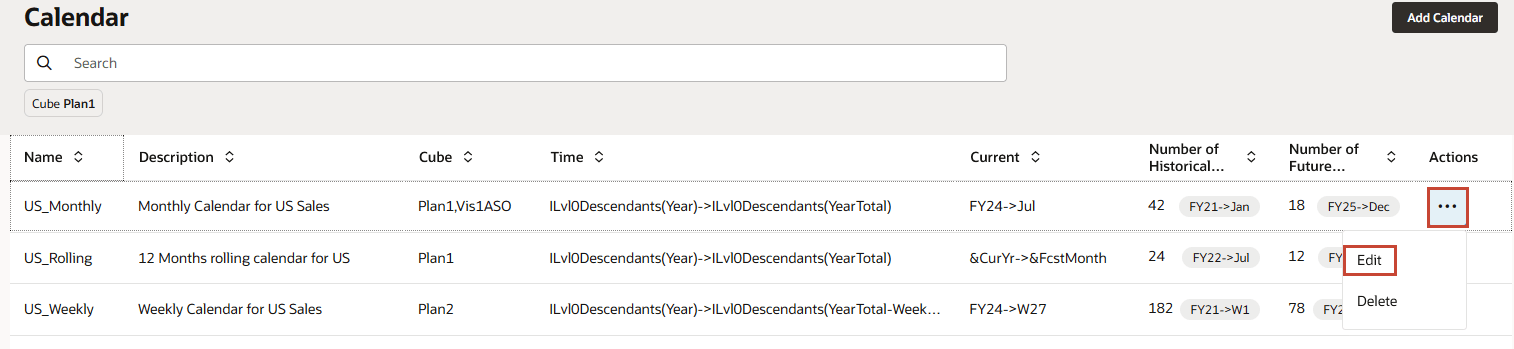
- US_Monthlyで、ILvl0Descendants(Year)->ILvl0Descendants(YearTotal)をクリックします。
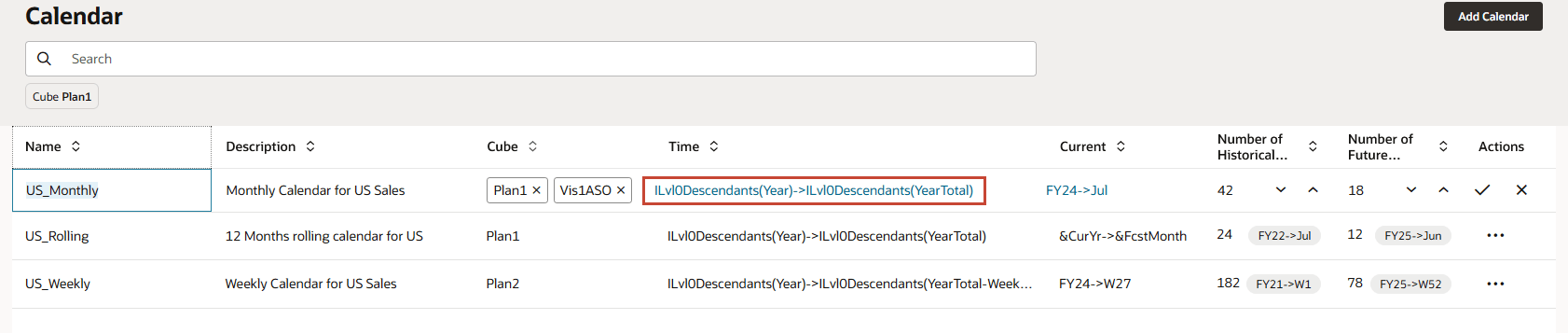
年および期間の場合は、レベル0の子孫が選択されます。
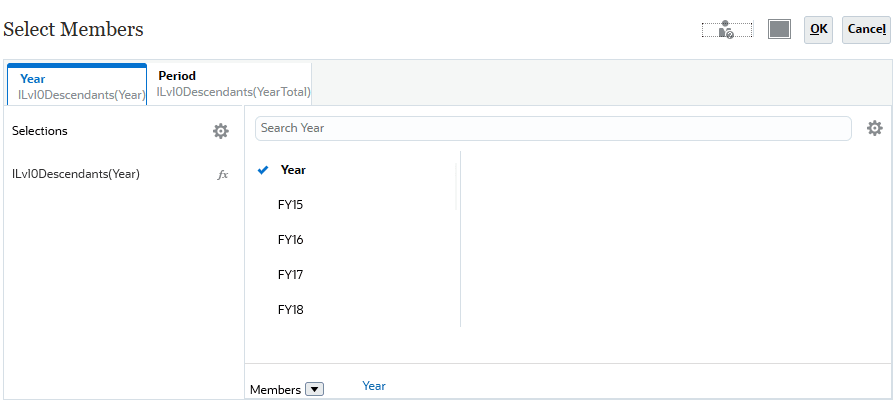
- 「メンバーの選択」で、「取消」をクリックします。
- US_Monthlyの場合は、FY24→Julをクリックします。
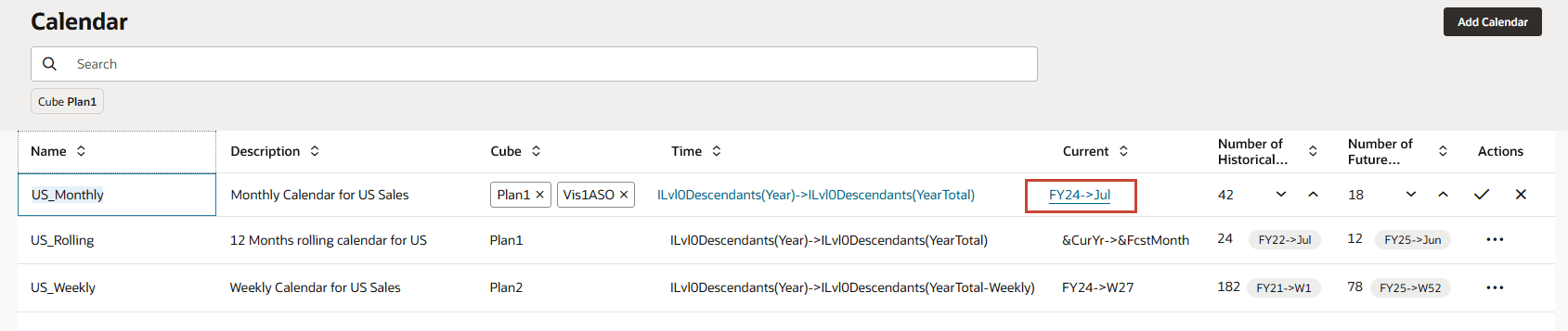
「現在」列では、プレディクション期間の開始を定義する各ディメンションのメンバーを指定します。前の期間が履歴データの終わりになります。予測期間は7月FY24から開始します。
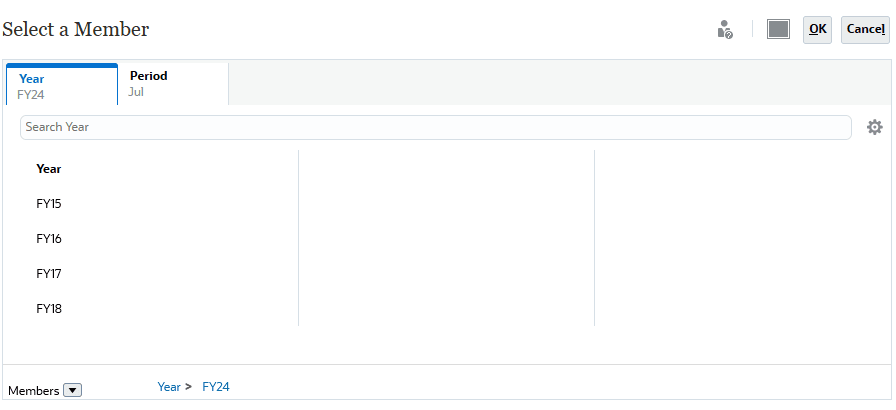
- 「メンバーの選択」で、「取消」をクリックします。
- US_Monthlyの「アクション」で、「X」(取消)をクリックします。
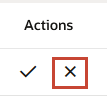
「Number of Historical Periods(履歴期間数)」の数値は、42か月の履歴データが使用されることを示します。「先日付期間数」では、このカレンダで18か月の先日付期間が使用されます。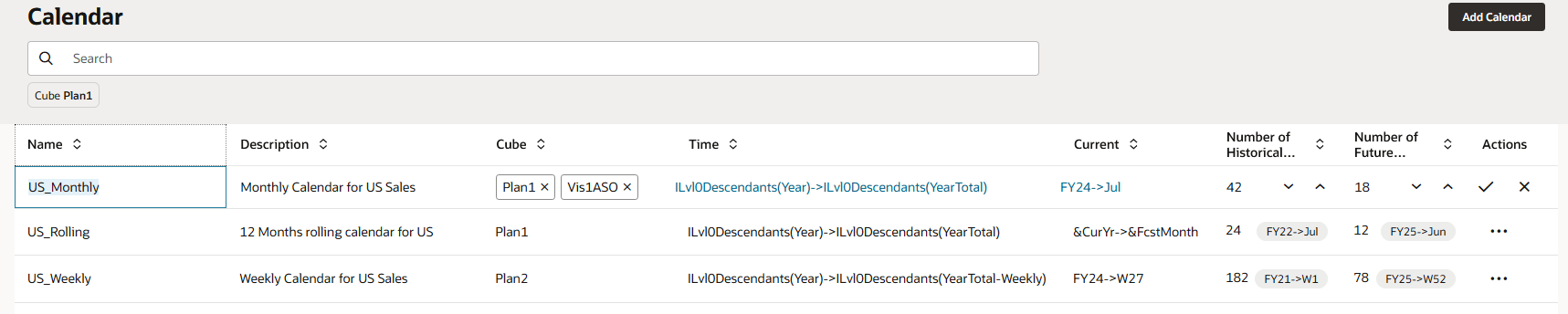
イベントの確認
イベントは、カレンダに関連付けられます。各IPMカレンダーには複数のイベントを含めることができます。
- 下部の水平タブから、「イベント」をクリックします。
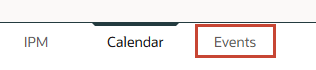
3つのカレンダの月次、ローリングおよび週次(カレンダ列)のイベントが表示されます。「Type(タイプ)」列にイベントのタイプが示されていることを確認します。
- 1回かぎり: 繰り返されないが想定されるものの、データに含める必要があるイベントです。
- 繰返し: 定期的に繰り返されるイベントで、増加や減少も繰り返されます。たとえば、ディワリや感謝祭などの休日は繰返しイベントです。
- スキップ: 1回かぎりのイベントと同様に、繰り返されないと想定されるものの、データに含める必要がない イベントです。スキップ・イベントのデータは系列から除去されます。
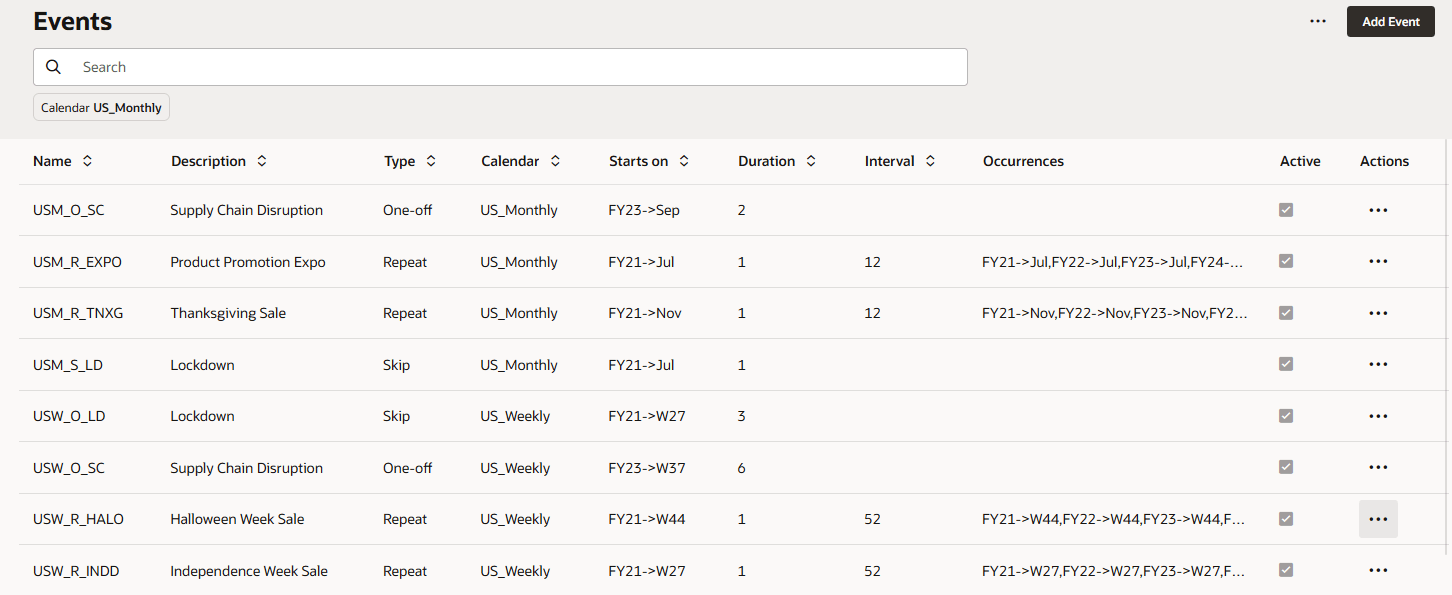
- USM_O_SCの場合は、「アクション」→「編集」をクリックします。
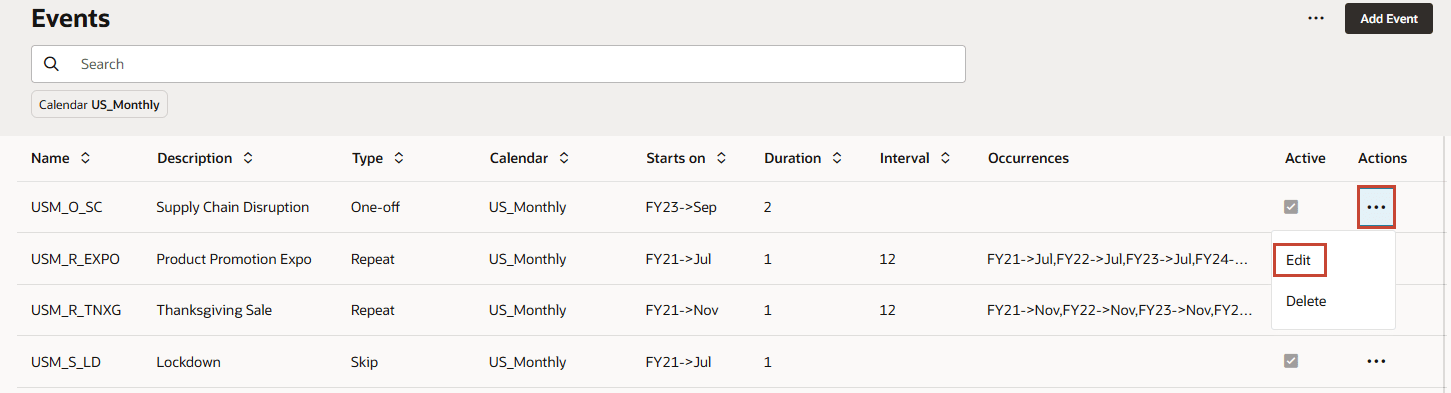
USM_O_SCイベントは、サプライ・チェーン中断として設定されます。イベントは単発のタイプです。「カレンダ」列は、このイベントがUS_Monthlyカレンダに関連付けられていることを示します。
- USM_O_SCの場合は、FY23->Sepをクリックします。
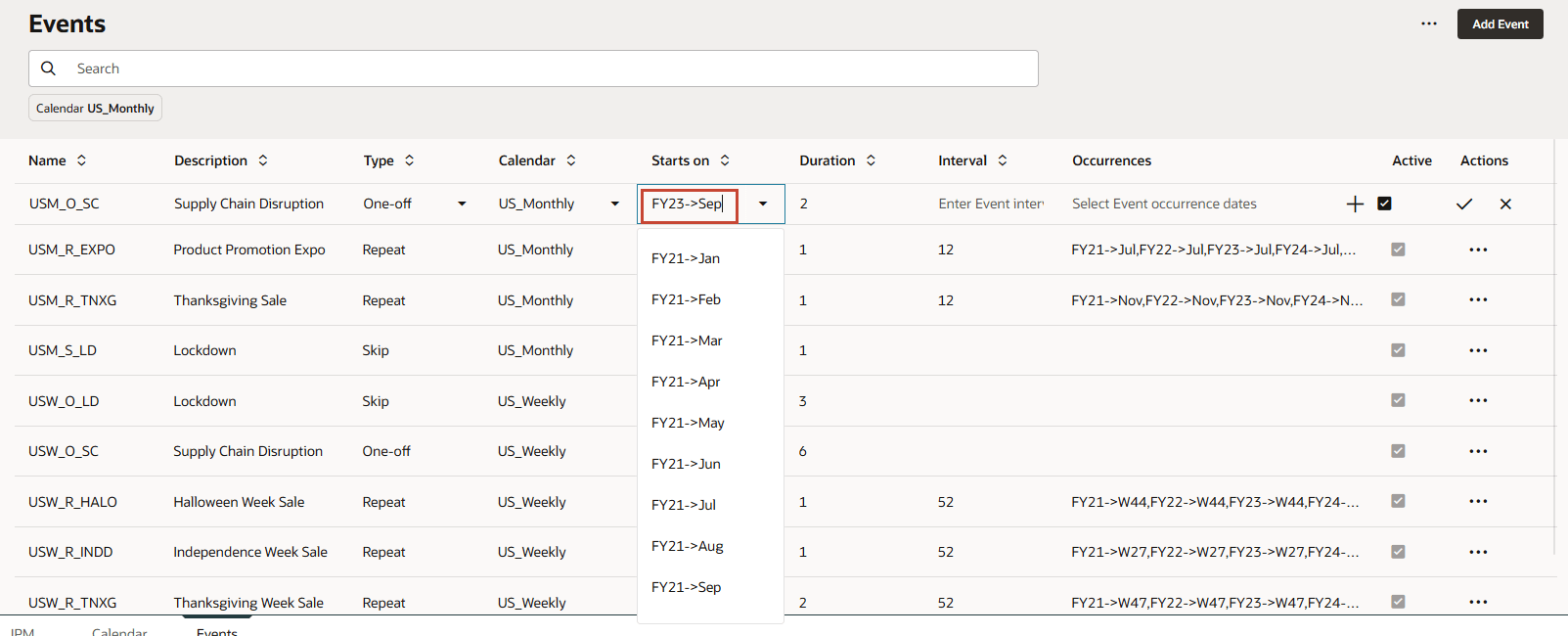
イベントの期間は2か月として指定されます。これは単発イベントであるため、間隔および発生の値が指定されていません。
- USM_O_SCの場合、「処理」で「X」(取消)をクリックします。
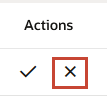
インサイトの設定
この項では、作成するタイプを選択してインサイトを作成します。次に、履歴および将来のデータ・スライスを定義し、しきい値を設定して、表示ディメンションと影響の大きさのしきい値を定義します。
インサイトの作成
- 「IPM」タブをクリックします。

- 「作成」をクリックします。
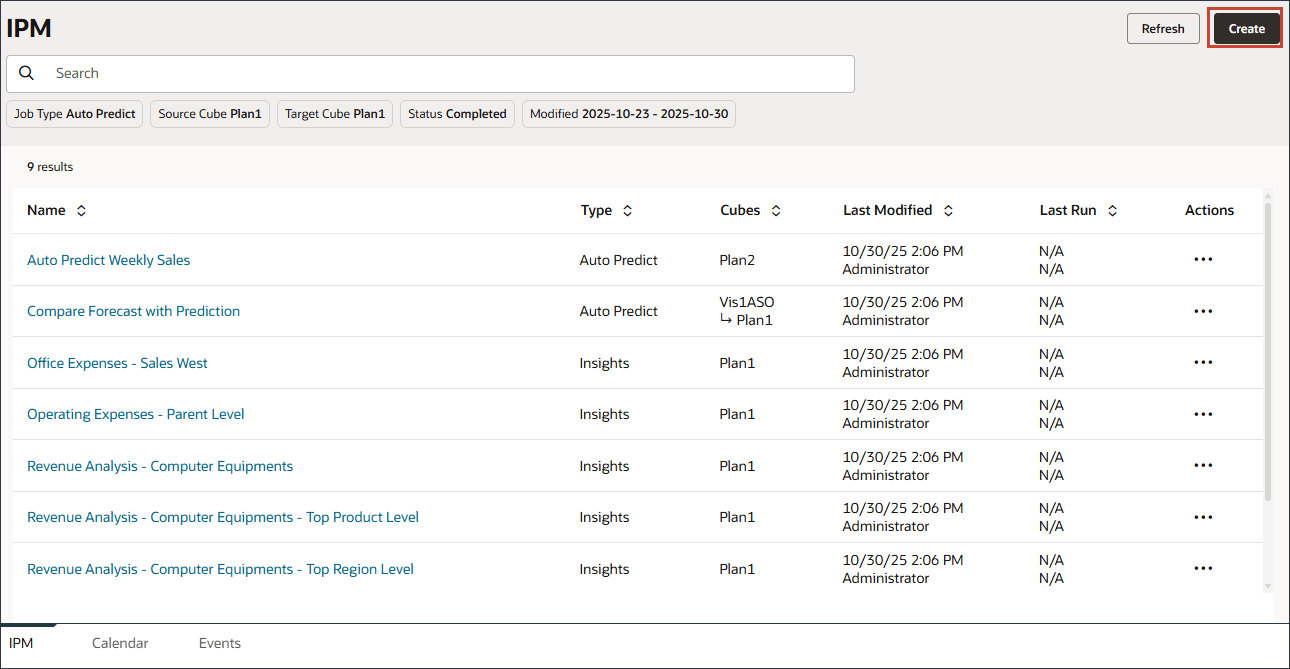
「IPM Configuration」の詳細ページが表示されます。
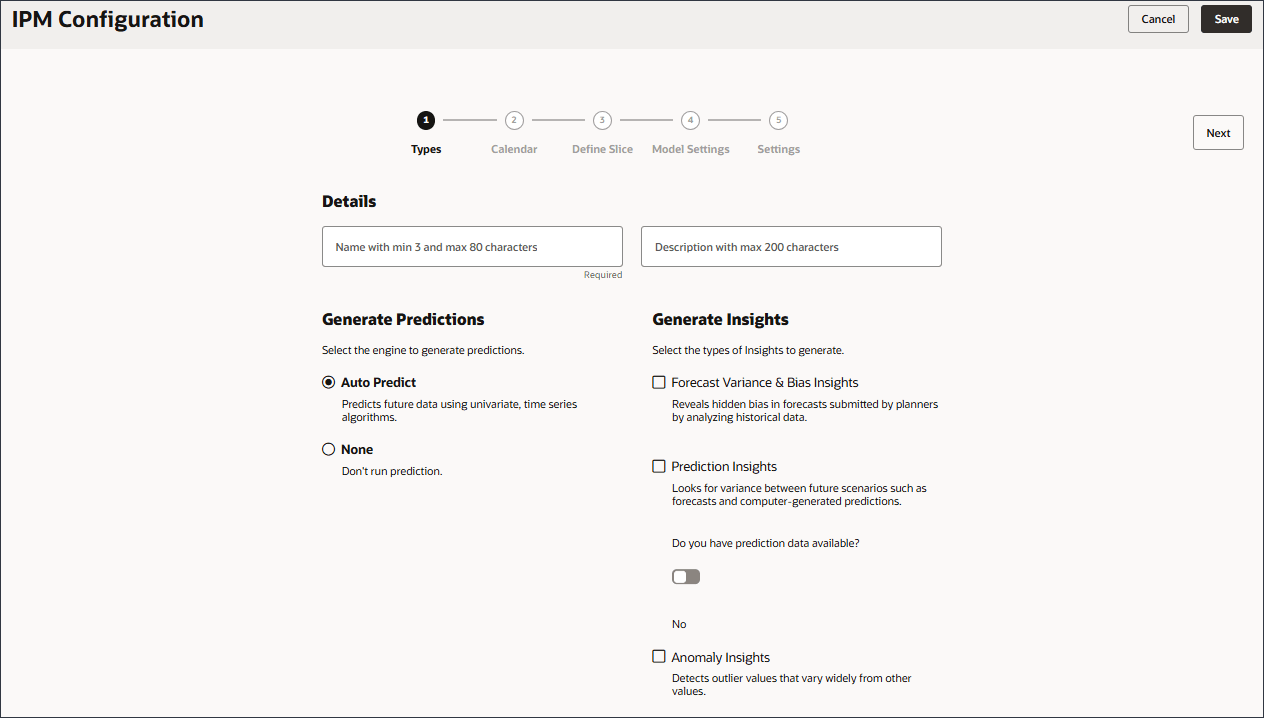
- 「詳細」で、「名前」に「Revenue Analysis for Product Sales」と入力し、説明に「製品別に収益データを分析して3つのタイプのインサイトを生成するには」と入力します。
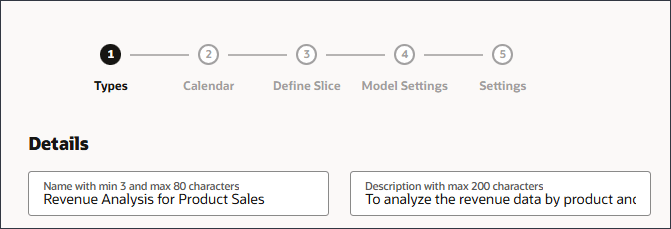
- 「インサイトの生成」で、「予測差異および偏向インサイト」を選択します。
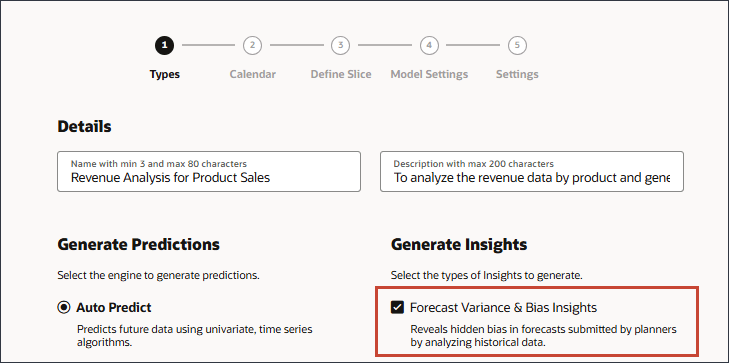
予測差異および偏向インサイトでは、履歴データを分析して、プランナが発行した予測の隠れた偏向を明らかにします。このタイプのインサイトでは、予測や実績などの2つの履歴シナリオ間の差異または偏向が測定されます。
- 「インサイトの生成」で、「予測インサイト」を選択します。
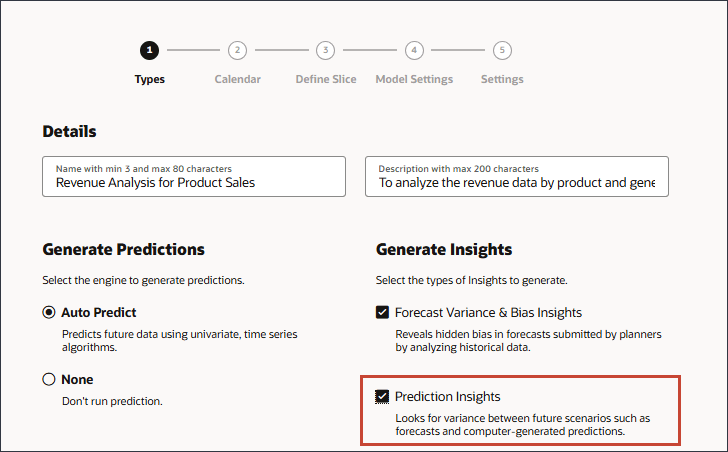
予測インサイトは、予測やコンピュータ生成予測などの将来のシナリオ間の差異を探します。
- 予測データを使用できないことを示すには、「いいえ」のデフォルト選択を保持します。
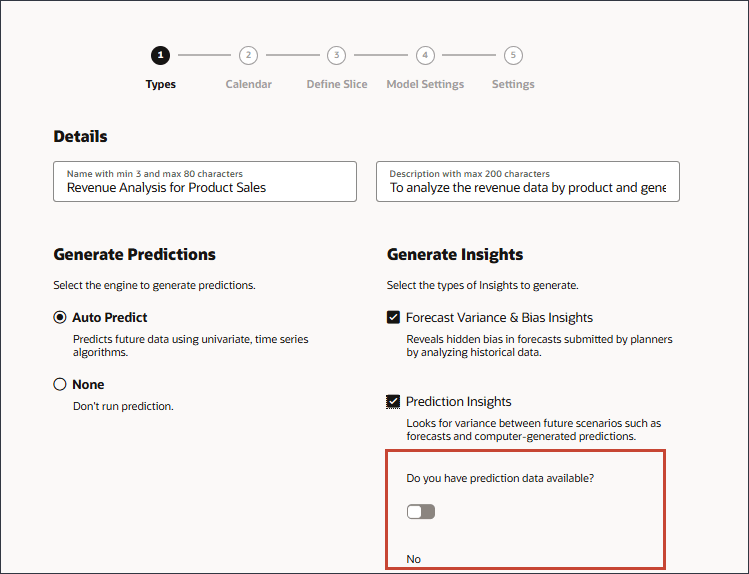
ノート:
予測データがある場合は、このオプションをクリックしてオンに切り替えることで、予測データを指定できます。予測データがない場合、「予測の生成」で「自動予測」が自動的に選択されます。自動プレディクトは、定義した交差の履歴データを使用して、インサイトに使用されるプレディクション・データを生成します。プレディクション結果を、プレディクション・インサイトを生成するための入力として使用できます。
- 「インサイトの生成」で、「異常インサイト」を選択します。
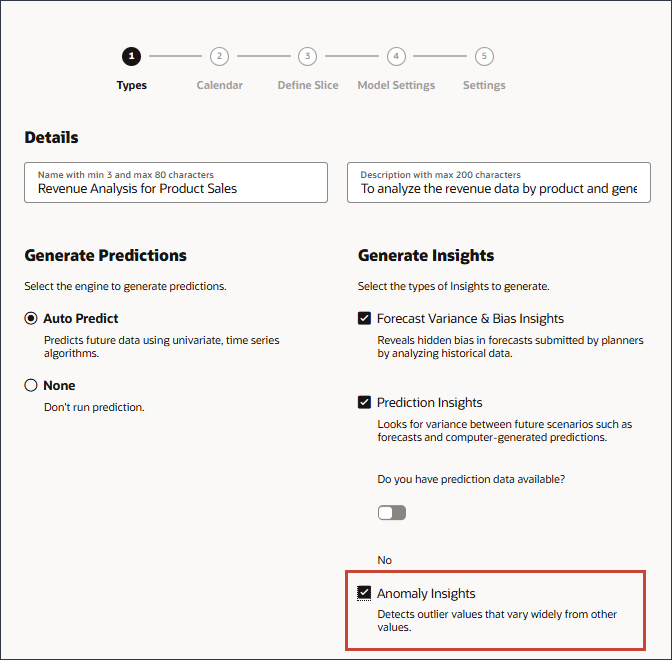
異常インサイトにより、他の値と大きく異なる外れ値が検出されます。
- 「次」をクリックします。
履歴データと将来データの選択
この項では、履歴データと将来データのキューブと期間を選択します。
- 「カレンダ」をクリックして、選択可能なカレンダを確認します。
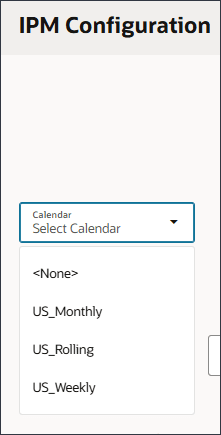
- カレンダを閉じるには、カレンダの右側にある空白をクリックします。
この構成にはカレンダが選択されていません。
- 「履歴データ」の「キューブ」で、「プラン1」を選択し、「履歴年数」に2と入力します。
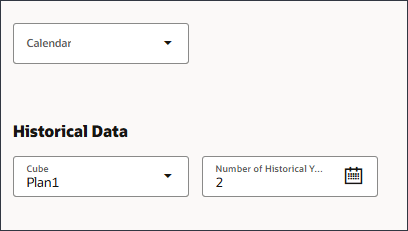
- 「将来データ」で、
 (将来期間)をクリックして「将来期間」を選択します。
(将来期間)をクリックして「将来期間」を選択します。
- 「期間の選択」をクリックします。
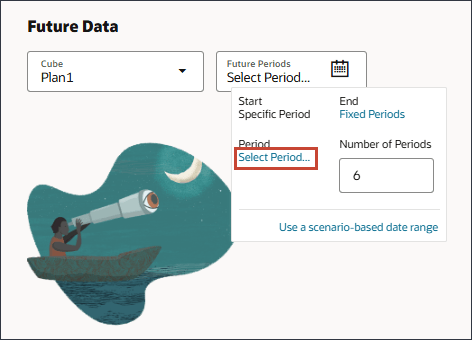
- 「メンバー・セレクタ」で、「期間」として「7月」を選択します。
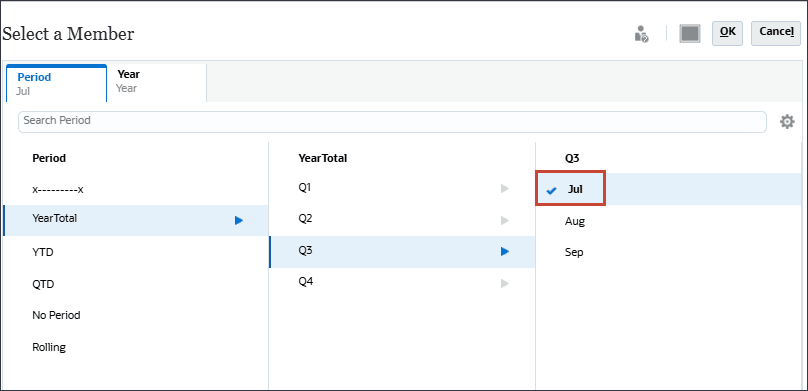
- 「年」をクリックし、FY24を選択して、「OK」をクリックします。
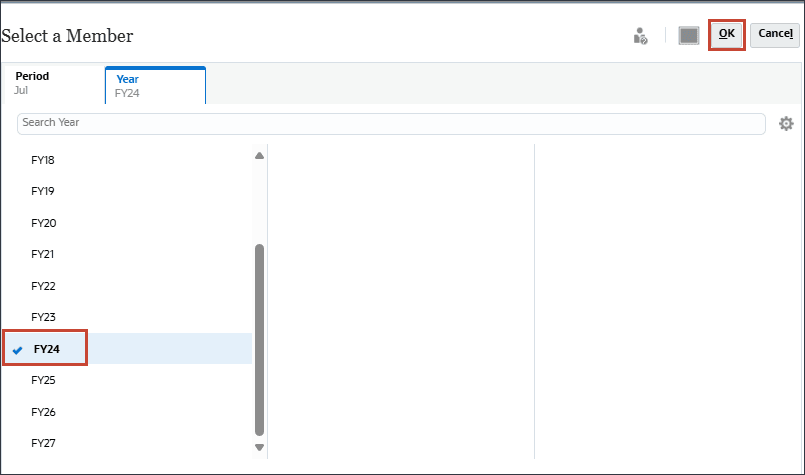
ノート:
「自動予測」を選択すると、予測結果がこの場所に格納されます。 - 「次へ」をクリックします。
![[次へ]をクリックします](images/s3_02_05.png)
データ・スライスの定義
インサイト分析に使用するデータ・スライスを定義します。「履歴データ」セクションでは、プランナが提供する実績と予測の両方を定義します。スライスの定義には、年および期間ディメンションを除き、キューブのすべてのディメンションが表示されます。メンバーはすべて、選択されたルート・メンバーから始まります。
「将来のデータ」セクションで、キューブを選択し、将来のデータ(プランナによって提供される予測とベース・プレディクション(最も可能性の高いシナリオ)の両方)のデータのスライスを定義します。
- 「実績」で、「アカウント」をクリックします。
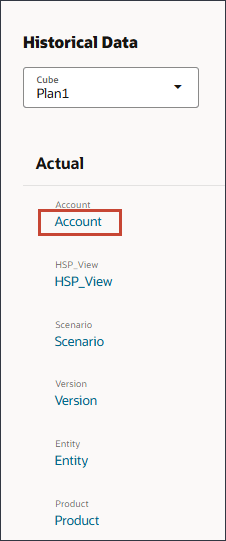
- メンバー・セレクタで、「Electronics」を検索し、「Electronics Sales」を選択します。
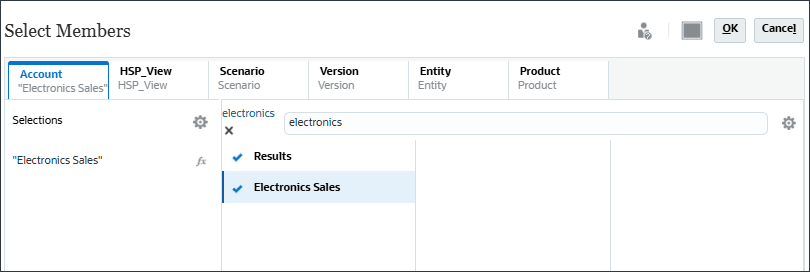
- HSP_Viewをクリックし、BaseDataを選択します。
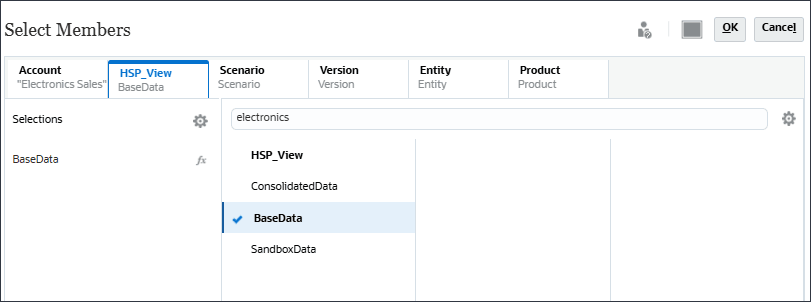
- 「シナリオ」をクリックし、「実際」を選択します。
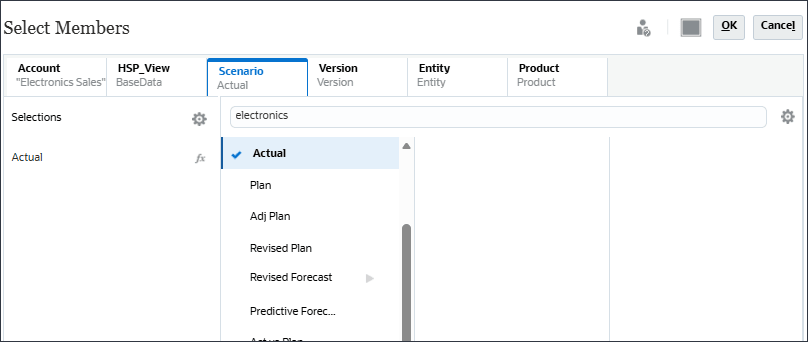
- 「バージョン」をクリックし、「作業中」を選択します。
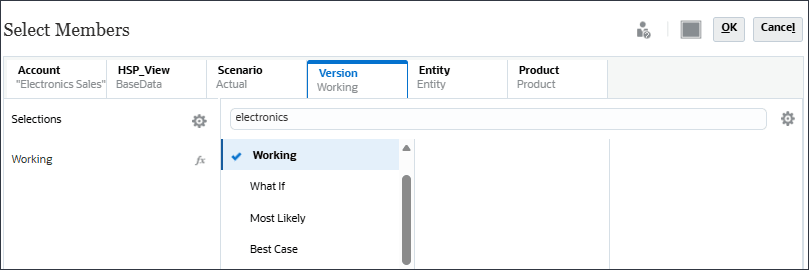
- 「エンティティ」をクリックし、「総売上」を検索します。
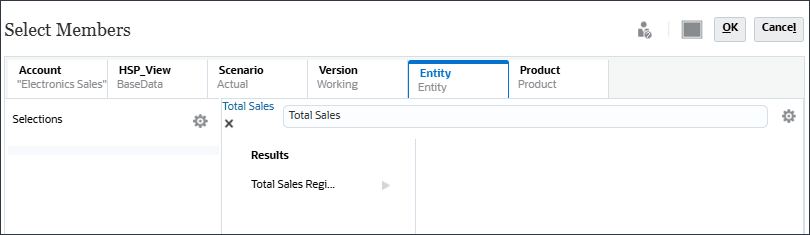
- 「総売上地域」で、
 (関数セレクタ)をクリックし、「レベル0の子孫」を選択します。
(関数セレクタ)をクリックし、「レベル0の子孫」を選択します。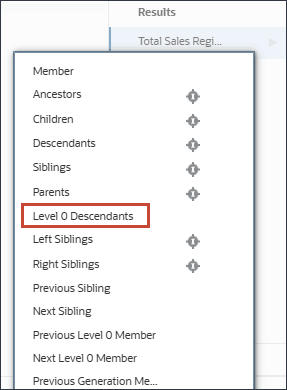
- 「製品」をクリックし、「コンピュータ機器」を検索します。
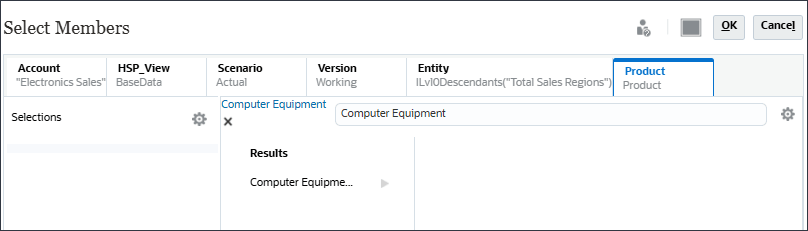
- 「コンピュータ機器」で、
 (関数セレクタ)をクリックし、「レベル0の子孫」を選択します。
(関数セレクタ)をクリックし、「レベル0の子孫」を選択します。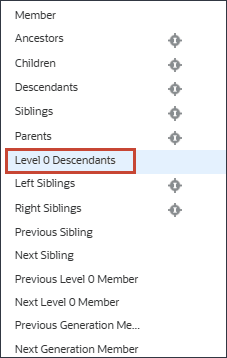
- 「OK」をクリックします。
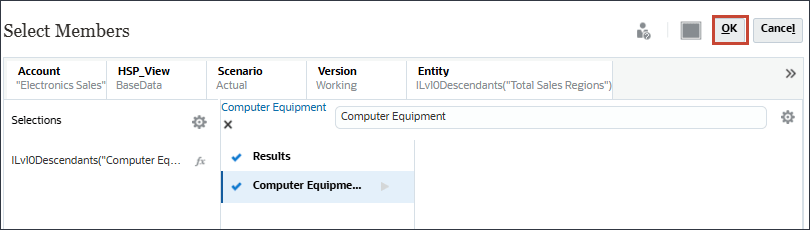
- 「履歴データと予測」で、「実際」シナリオをクリックします。
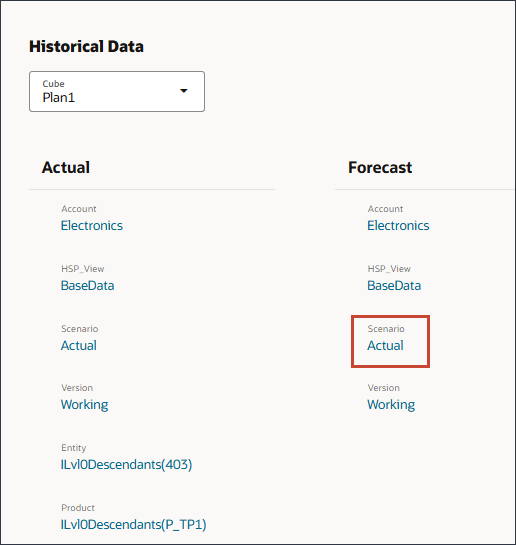
- メンバー・セレクタの「改訂済予測」で、「予測」を選択し、「OK」をクリックします。
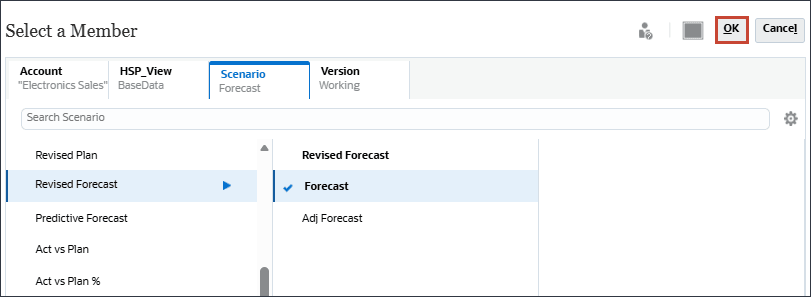
将来のデータ・スライスの選択
「将来のデータ」セクションで、キューブを選択し、将来のデータ(プランナによって提供される予測とベース・プレディクション(最も可能性の高いシナリオ)の両方)のデータのスライスを定義します。
- 「将来データ」の「予測」で、「実際」シナリオをクリックします。
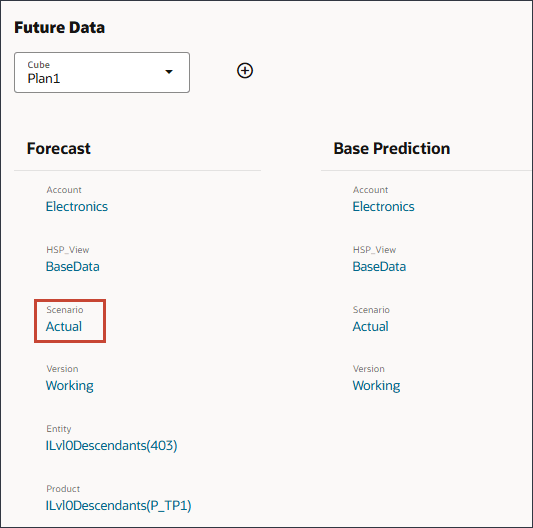
- メンバー・セレクタの「改訂済予測」で、「予測」を選択し、「OK」をクリックします。
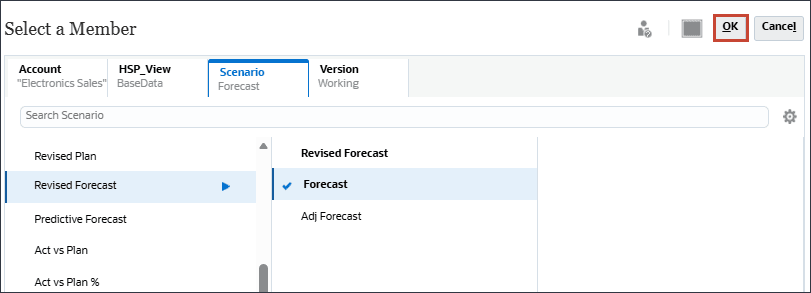
- 「ベース予測」の「シナリオ」で、「実際」をクリックします。
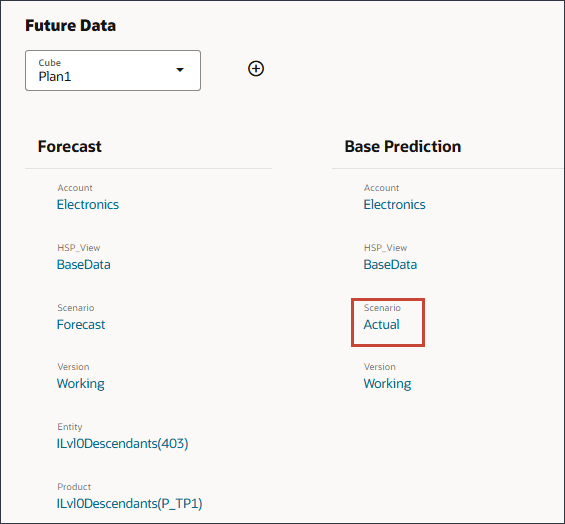
- メンバー・セレクタで、「予測予測」を選択し、「OK」をクリックします。
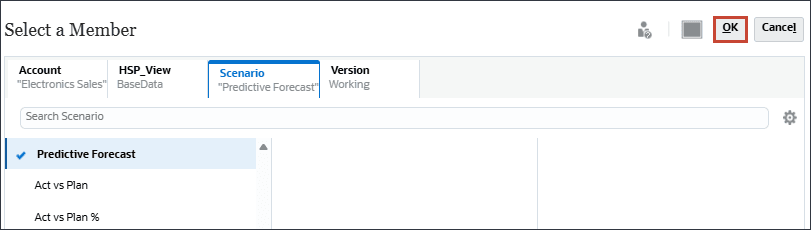
- 「次へ」をクリックします。
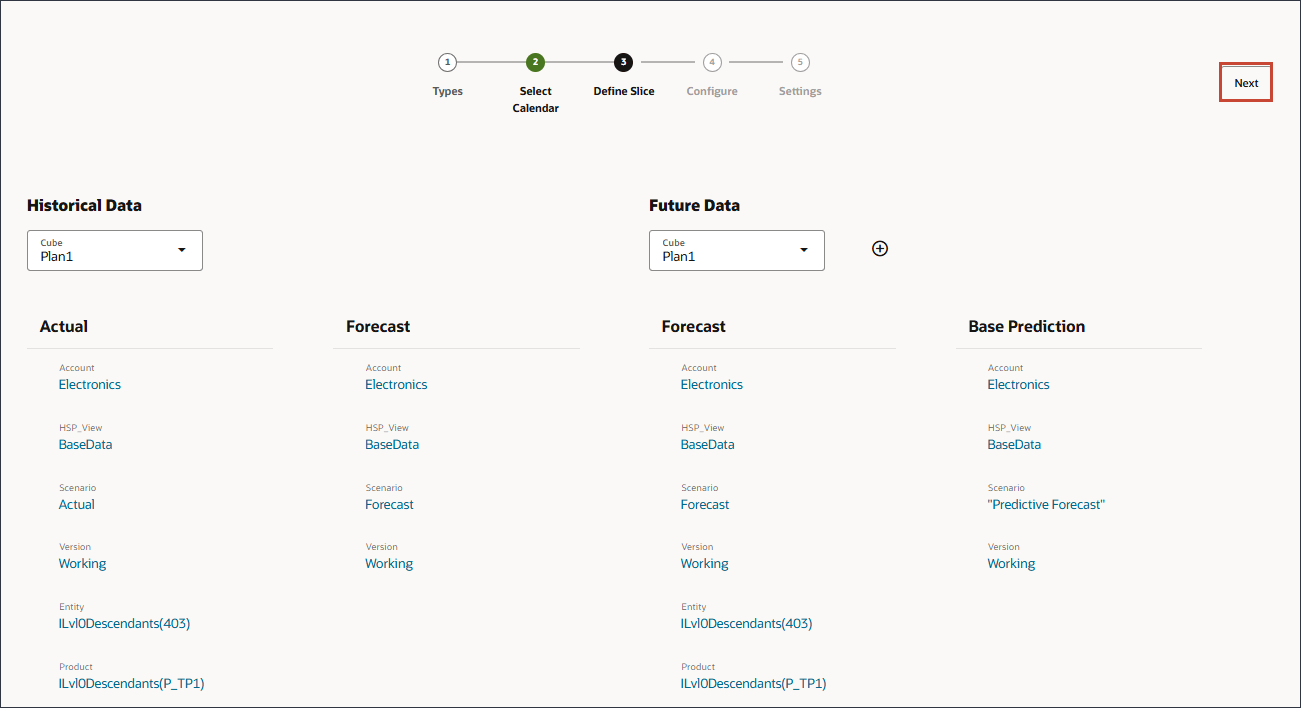
ノート:
データが使用可能な場合は、ベスト・ケースおよびワースト・ケースの定義を追加して、ベスト・ケースおよびワースト・ケースのシナリオのデータ・スライスの定義を定義できます。しきい値の定義
メトリックおよびトリガー基準は、「拡張オプション」ページで定義します。予測差異は、プランナが送信した予測のレベルの精度を示します。予測偏向は、予測誤差の方向の傾向を示します。実績を超える予測の傾向は「過剰予測バイアス」とみなされ、実績を下回る予測の傾向は「不足予測バイアス」とみなされます。予測インサイトでは、将来の予測と履歴予測の差異を測定するためのメトリックとしきい値を指定して、偏差(差異)の決定方法を指定します。
インサイトのエラー許容範囲としきい値を定義します。IPMコンフィギュレータにより、分析のデフォルト・メトリックが選択されています。
- 「拡張オプションの表示」をクリックします。
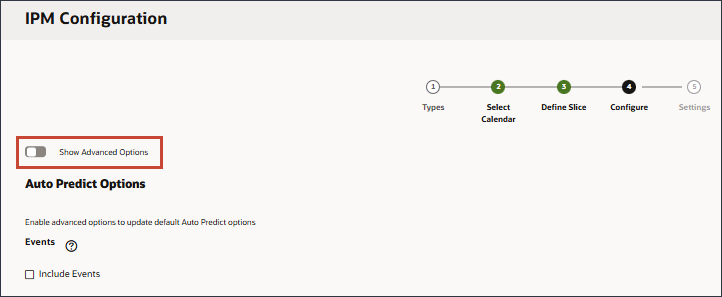
- 予測差異および偏向インサイトでは、差異メトリックのしきい値を2%に設定し、エラー許容範囲制限のバイアス・メトリックについて、エラー許容範囲制限を2%に設定し、しきい値を50%に設定します。
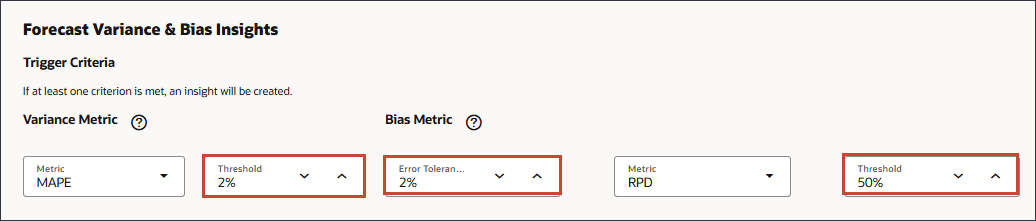
誤差許容差パーセンテージは、プランナが送信した履歴予測と許容範囲内に収まる実績の間のパーセンテージ差異を定義します。パーセンテージ差異がエラー許容差の限度を超えると、偏向計算の対象となります。偏差または偏向のいずれかが指定されたしきい値を超えると、インサイトが生成されます。
- 予測インサイトでは、差異メトリックについて、しきい値を15%に変更します。
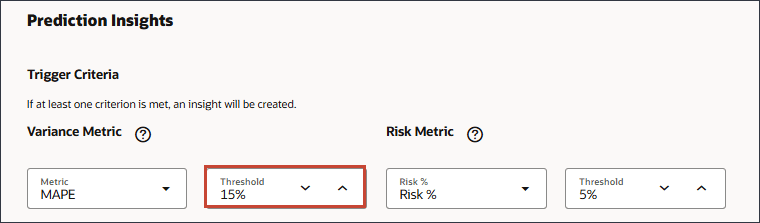
予測しきい値は、プランナが送信した将来の予測とコンピュータ生成プレジクションの間の許容されるパーセンテージ差異を定義します。プランナが送信した将来の予測とコンピュータ生成プレジクションの間の、インサイトをトリガーする偏差パーセンテージを選択します。
- 異常インサイトの場合は、しきい値2%を受け入れます。

異常しきい値により、Zスコア値(値の平均からの標準偏差)の許容されるしきい値が定義されます。ゼロから離れすぎているもの(しきい値は通常2または-2のZスコア)は外れ値と見なします。指定された外れ値検出メトリックが指定されたしきい値を超えると、インサイトが生成されます。異常インサイトのしきい値によって、インサイトをトリガーするしきい値が設定されます。
- 上にスクロールして、「次へ」をクリックします。
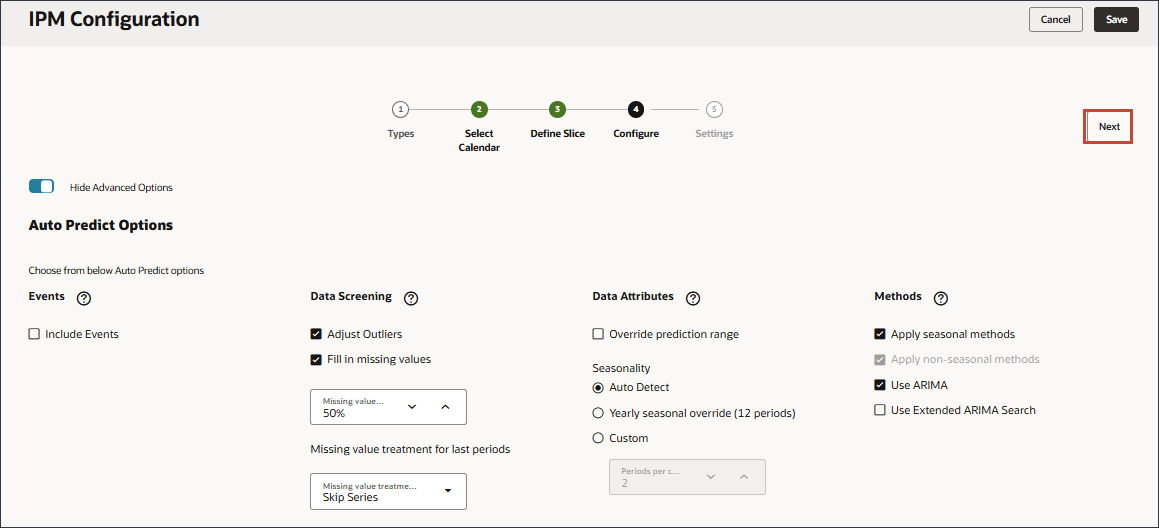
表示寸法とインパクトマグニチュードしきい値の設定
「設定」ページで、インサイトをプランナに表示する方法を定義する設定を構成します。プランナがインサイトでナビゲートおよび分析に使用するディメンションを選択します。選択したディメンションがインサイト・ダッシュボードに表示されます。また、影響の大きさのしきい値を定義して、インサイトを高、中および低のグループに分類します。
- 「ディメンションの表示」で、「エンティティ」および「製品」を選択します。
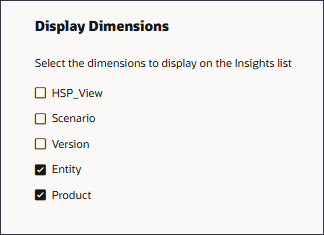
- 「影響の大きさしきい値」で、下限しきい値を30%に変更し、「上限」しきい値を60%に変更します。
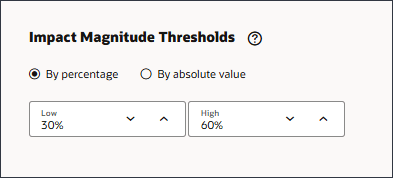
インサイトでインサイトがインサイト・ダッシュボードに表示される場合、この設定では、インサイトごとに計算されたインパクトのパーセンテージに基づいて、インサイトが高、中および低のグループに分類します。これにより、ユーザーはより極端な差異を持つインサイトに注目できます。 - 「保存」をクリックします。
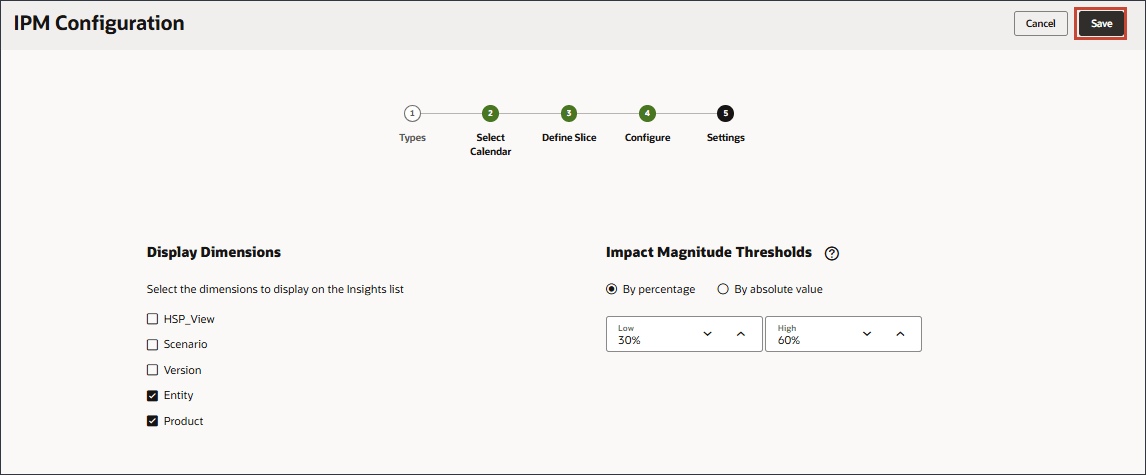
ノート:
インサイト定義は(「グローバル・アーティファクト」の下の「自動プレディクト」フォルダに)グローバル・アーティファクトとして保存され、メンテナンス・スナップショットを使用してバックアップされます。 - 「取消」をクリックします。
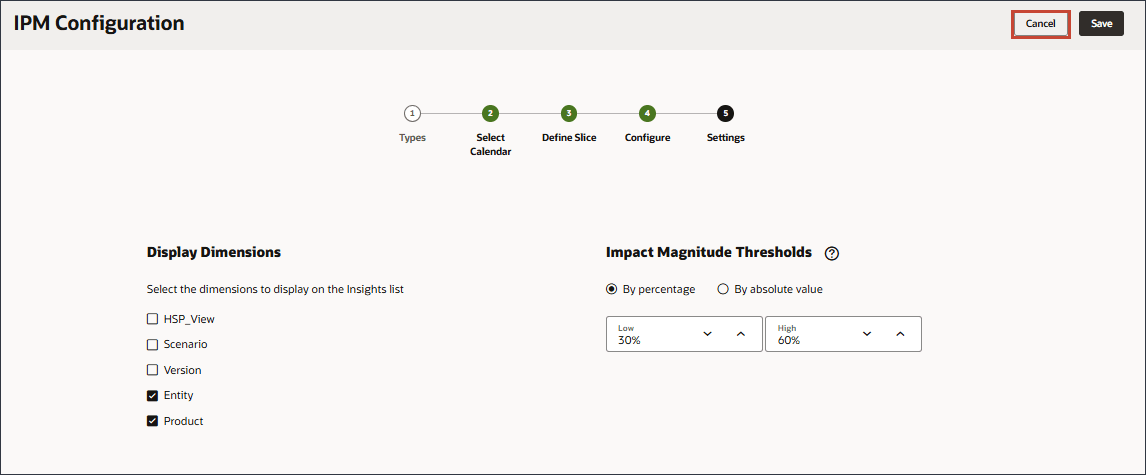
構成済インサイトが表示されます。
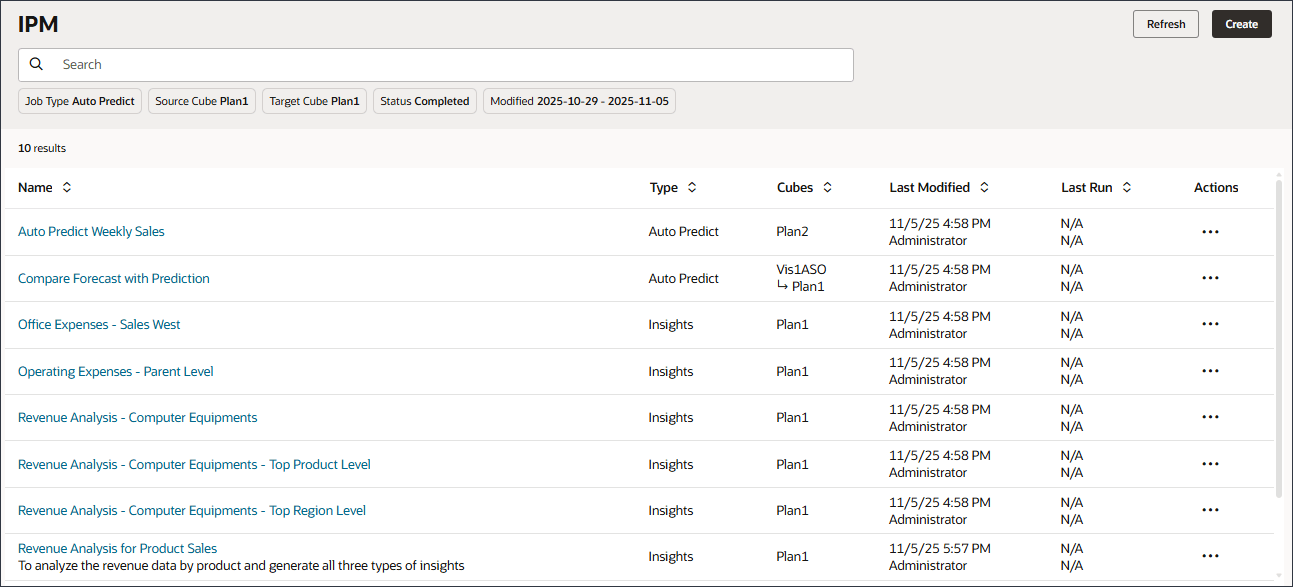
その他の学習リソース
docs.oracle.com/learnで他のラボを確認するか、Oracle Learning YouTubeチャネルで無料のラーニング・コンテンツにアクセスしてください。さらに、Oracle Universityにアクセスして、利用可能なトレーニング・リソースを確認してください。
製品ドキュメントについては、Oracle Help Centerを参照してください。